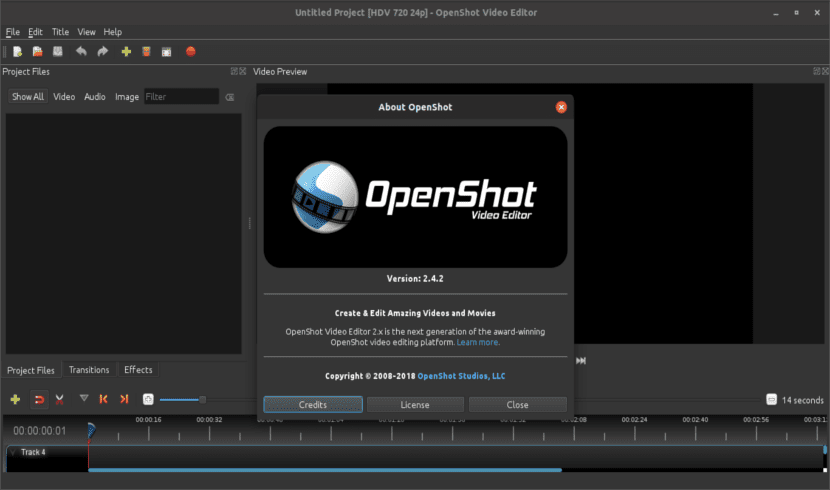
次の記事では、OpenShotビデオエディタを見ていきます。 このビデオエディタについては、すでに 以前の記事 このブログで。 ザ・ Gnu / Linux、FreeBSD、Windows、MacOS用の無料のオープンソースビデオエディタ、バージョン2.4.2に更新されました。 この新しいバージョンには、新しい効果に加えて、より優れた安定性とより高いパフォーマンスが含まれています。
OpenShotビデオエディタは使いやすく、多くのことができるようになります。 ビデオのカットと編集をすばやく行うのに最適です。 アプリケーション FFmpegライブラリを利用します、ほとんどのビデオおよび画像形式の読み取りと書き込みが可能です。
OpenShotビデオエディタの一般的な特徴
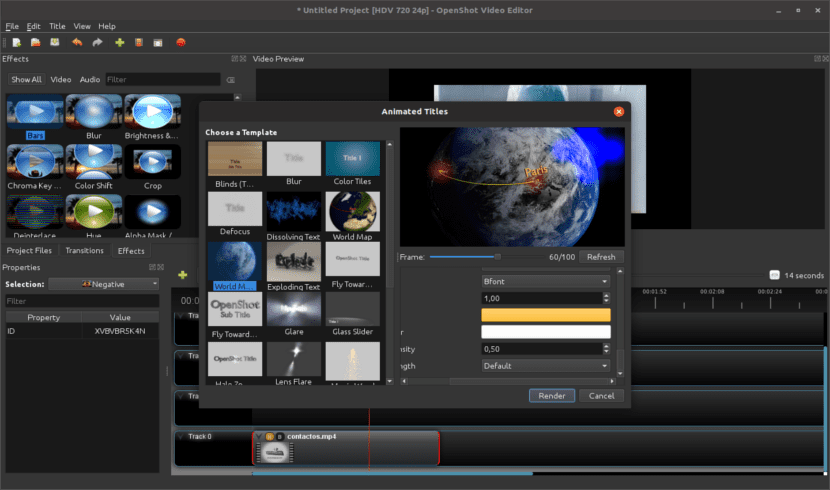
- 使用できます キーフレームの数に制限はありません.
- の可能性があります アニメーションを作成する。 タイトルとサブタイトルを作成するための40のベクターテンプレートがあります。 サポートされています 3Dアニメーションのタイトルと効果。 それらを作成するには、インストールする必要があります ブレンダー 私たちのチームで
- 使用できるオプションには、クリップのサイズの変更、拡大縮小、トリミングとカットの変更、アルファチャネル、設定の変更、ビデオの回転などがあります。
- 使用できるトラック/レイヤーの数は無制限です。
- トランジションの数はかなり多くなります リアルタイムプレビュー.
- コンポジションまたは画像オーバーレイを作成し、透かしを追加する可能性があります。
- ビデオ編集のタイムラインには、ドラッグアンドドロップ、スクロール、ズーム、およびその他の調整のサポートが含まれています。
- のオプションがあります オーディオのミキシングと編集.
- プログラムはサポートします デジタルビデオ効果、トーン、グレースケール、明るさ、ガンマ、クロマキーなどを変更します。
OpenShot2.4.2のその他の重要な変更
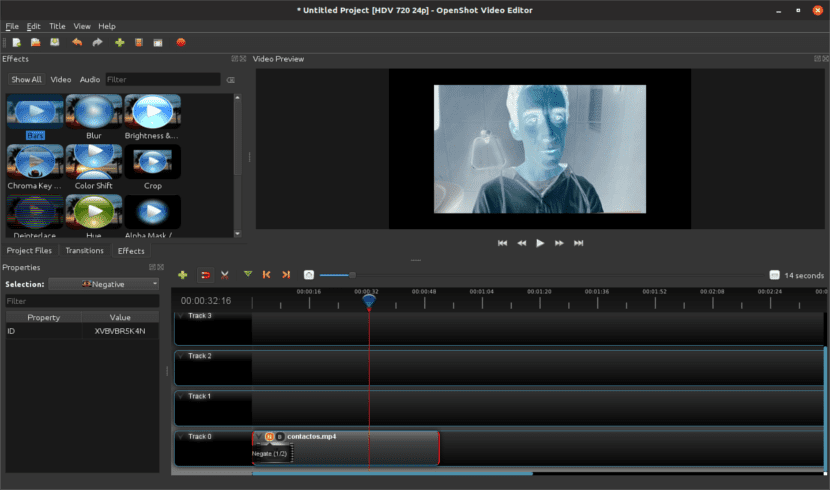
- OpenShotビデオエディタの最新バージョンは2.4.2です。 これも 7つの新しい効果 クロップ、カラーシフト、ウェーブ、ピクセル化(フレーム内の画像の一部またはすべてをピクセル化)、バー(ビデオの周りの色付きバーをアニメーション化)、トーン、シフトなど。 による リリースノート、各エフェクトは最初から作成されました。
- La 自動オーディオミキシング もうXNUMXつの新機能です。 この機能のおかげで、重なり合うオーディオクリップは自動的に調整されます。 たとえば、バックグラウンドオーディオトラックは、ボイスクリップでオーバーレイすると自動的に音量が下がる場合があります。 これはデフォルトで無効になっており、クリップのプロパティで有効にできます。
- 最新のOpenshotビデオエディタには他にもいくつかの新機能がありますが、最初に、多くの人が最も重要だと考えるものについて言及したいと思います。 知っている 安定性が著しく向上しました、特にWindowsでは。 これは特に重要です。OpenShotは最近かなり不安定になっています。 それは私だけでなく、しばらくの間この問題について多くの言及があります。 このリリースでは、OpenShotはより安定しているように見え、多数のバグが修正されています。
- メタデータに基づいて写真やビデオを自動的に回転させます。
- オーディオ再生の改善。
- エクスポートダイアログが改善されました。 いくつかのパフォーマンスメトリックを含む、ウィンドウタイトルの進行状況が表示されます。
- AACは、多くのプリセットのデフォルトのオーディオコーデックになりました。
- によってサポートされている実験コーデック FFmpegとLibav OpenShotで使用できるようになりました。
OpenShot2.4.2ビデオエディタをダウンロードする
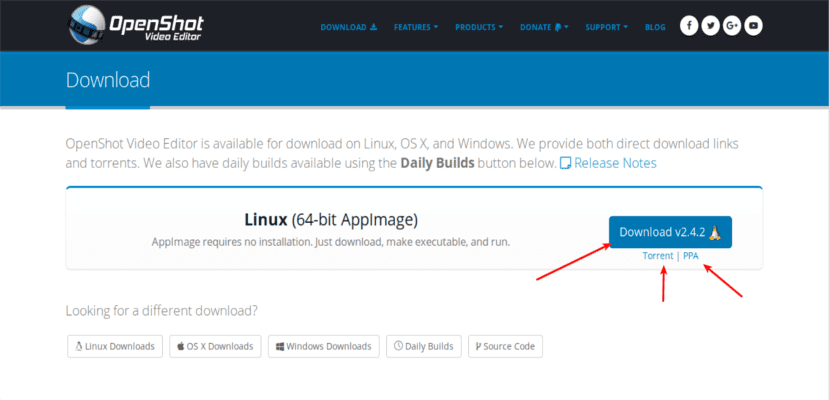
我々ができるようになります このプログラムの最新バージョンを入手する に向かって プロジェクトのウェブサイト。 前のスクリーンショットでわかるように、 .AppImageファイルをダウンロードします Ubuntuで実行します。 同じWebページで、次の手順を入手できます。 PPAを使用してインストール o トレント経由でプログラムをダウンロードする.
誰かが彼らが持っているものを知る必要がある場合 .AppImageファイルをどうするか ダウンロードしたものをご覧ください。 関節 同僚が少し前にこのブログに書いたこと。
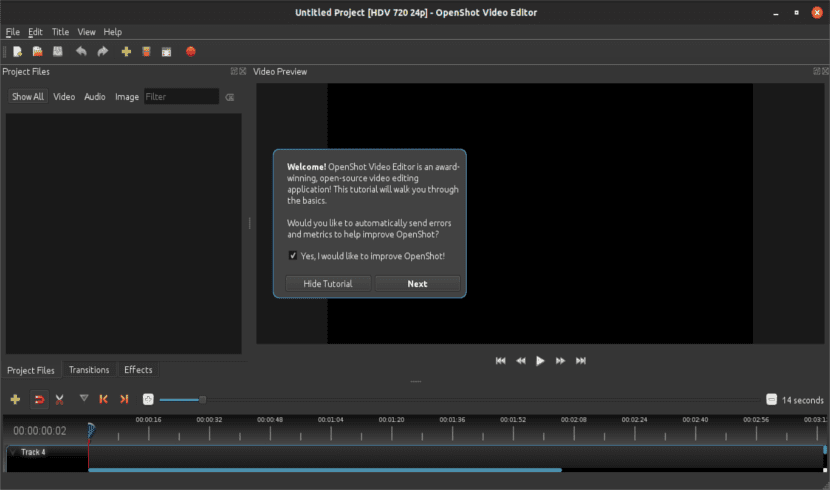
プログラムを起動した後、プログラムがそのインターフェイスを取得するために提供するチュートリアルを開始できます。 また、プログラムの開発に役立つエラーやその他のデータを自動的に送信するかどうかを選択することもできます。
非常に活発なプロジェクトと古い生存者の、開発の例。 記事をありがとう
こんにちは、
Openshotの新しいバージョンである2.4以降、キーボードショートカットは機能しません。
最初は組み合わせが変わったからだと思いましたが、どれもうまくいきませんでした。
以前はCを使用してクリップをカットし、Shift +左ボタンを使用してクリップを削除していましたが、どちらも機能しなくなりました。
環境設定では、ビデオをctrl + Xとしてカットしているように見えますが、どちらも機能しません。
それは他の誰かに起こりますか、それとも私のことですか?
Ubuntu18.04にインストールしています
感謝
こんにちは、質問です。他のビデオのさまざまなフラグメントを使用してビデオを編集しましたが、一部が完全に暗く見えます。 修正方法がわかりません。 誰かが私にヒントを与えることができますか?
ありがとう。
とても良い